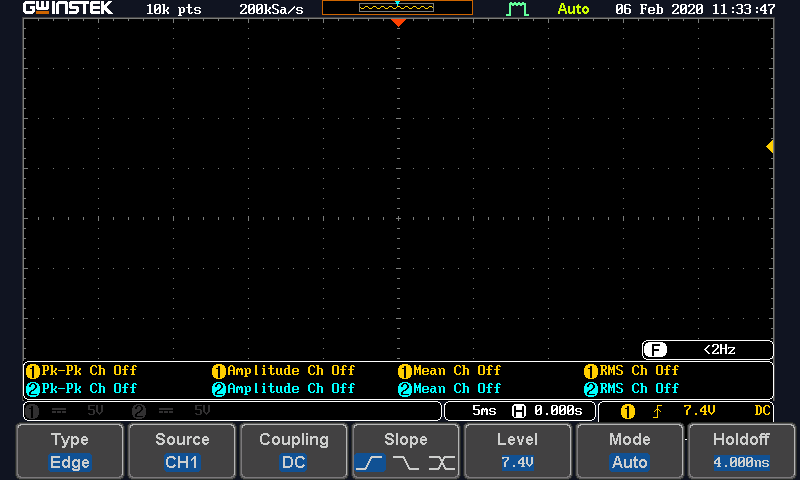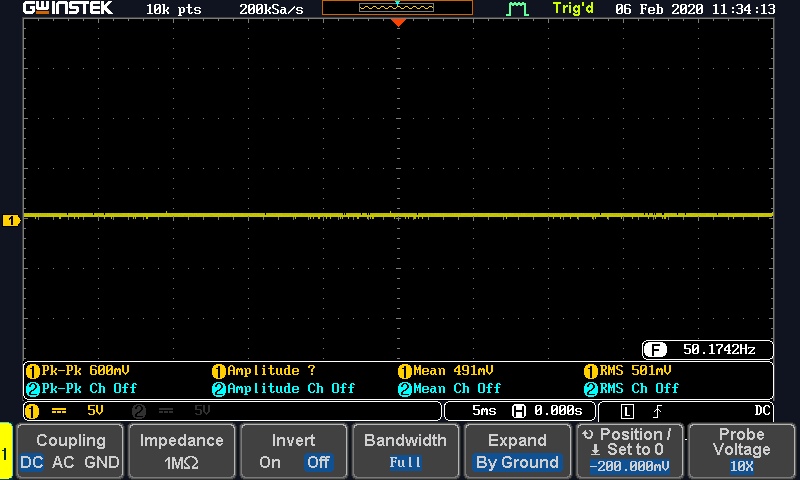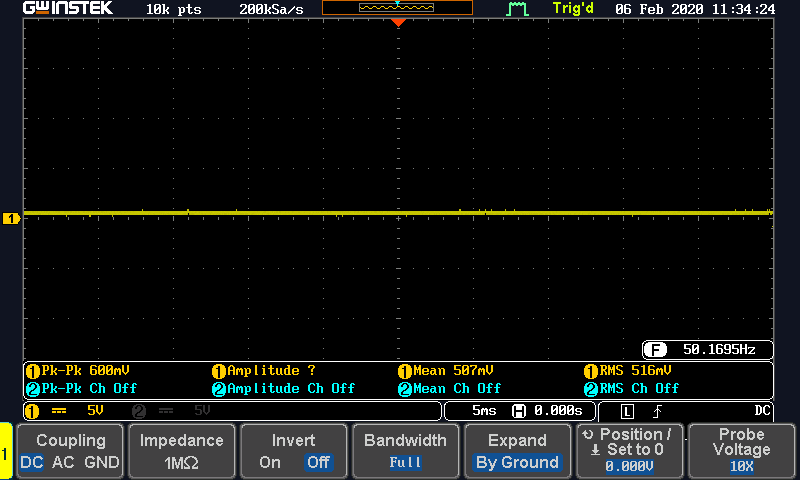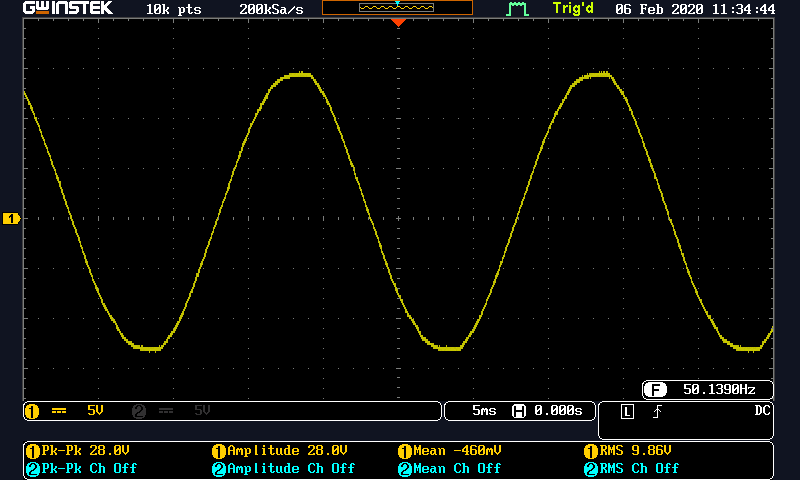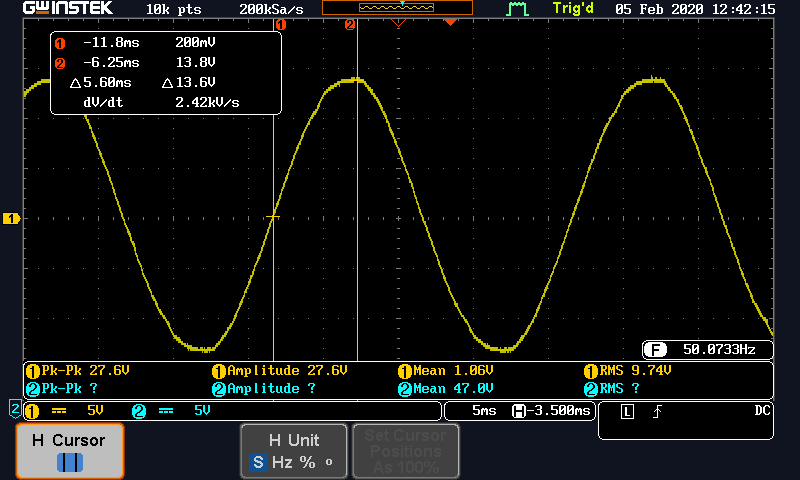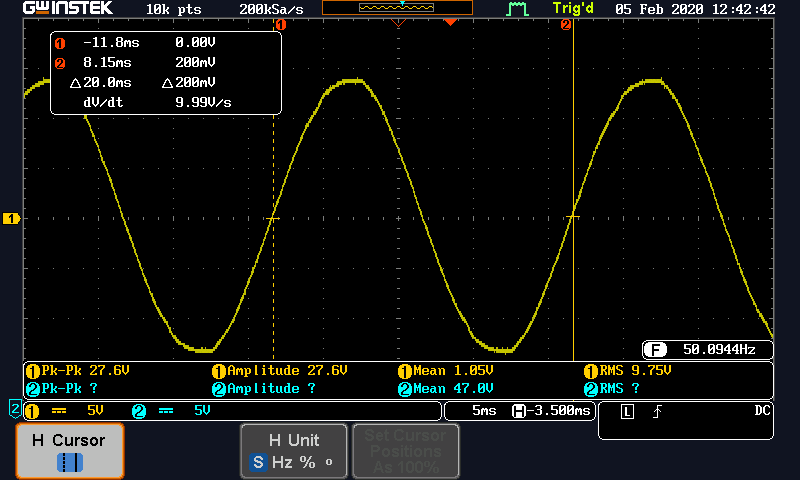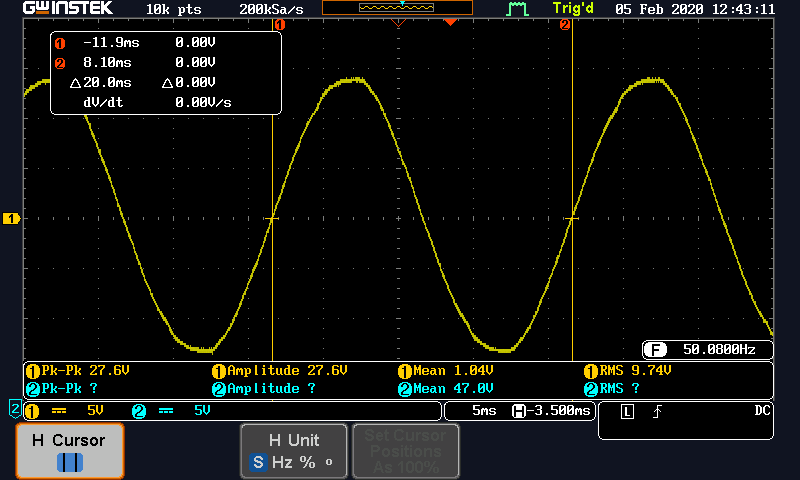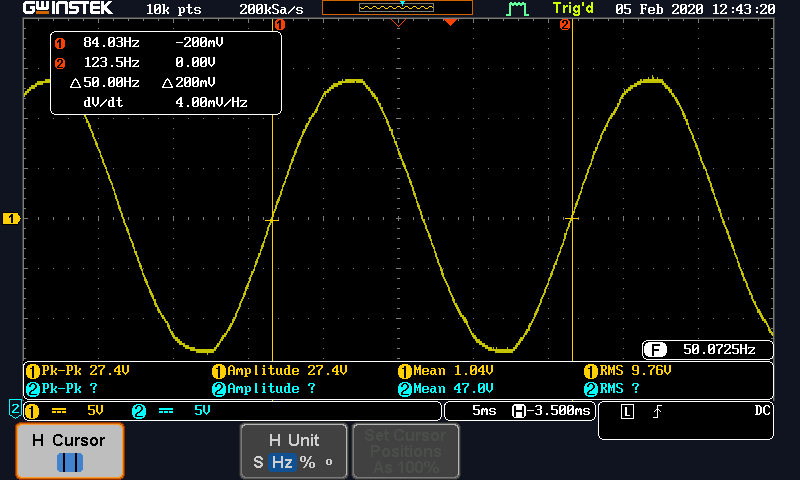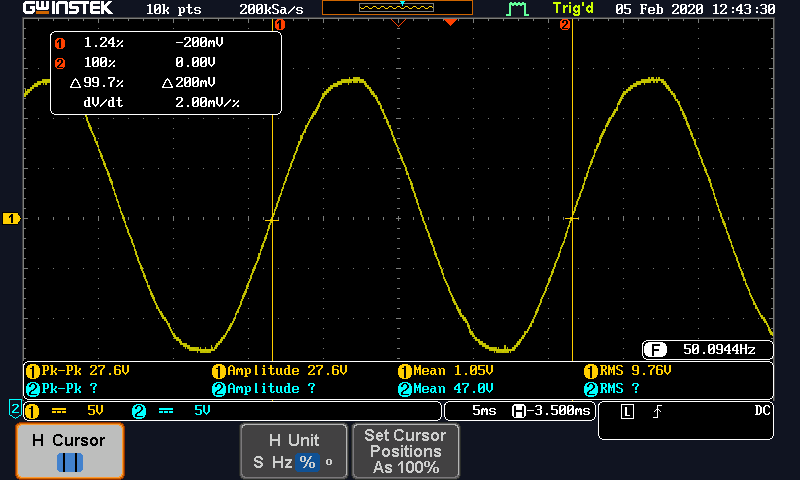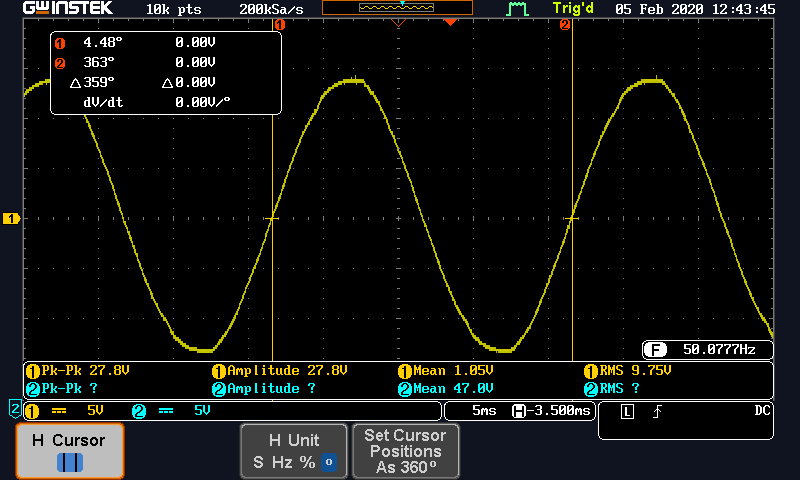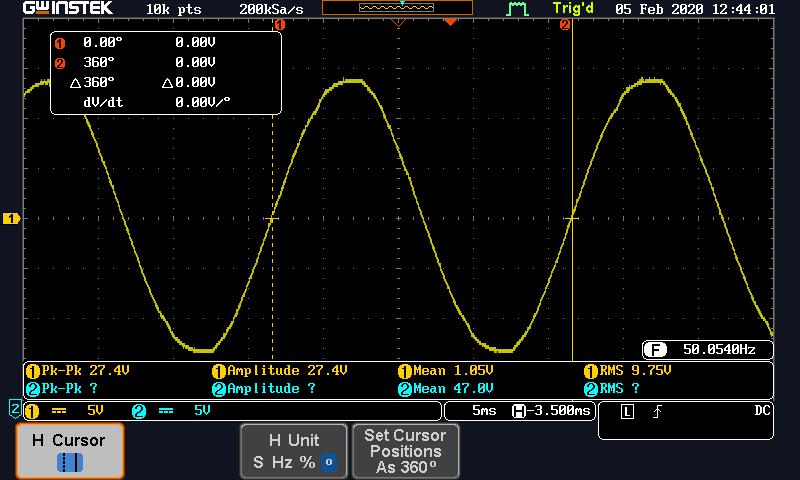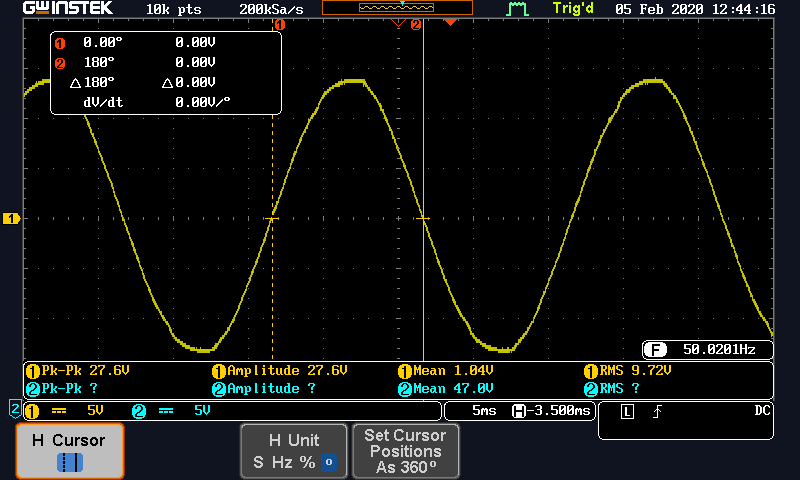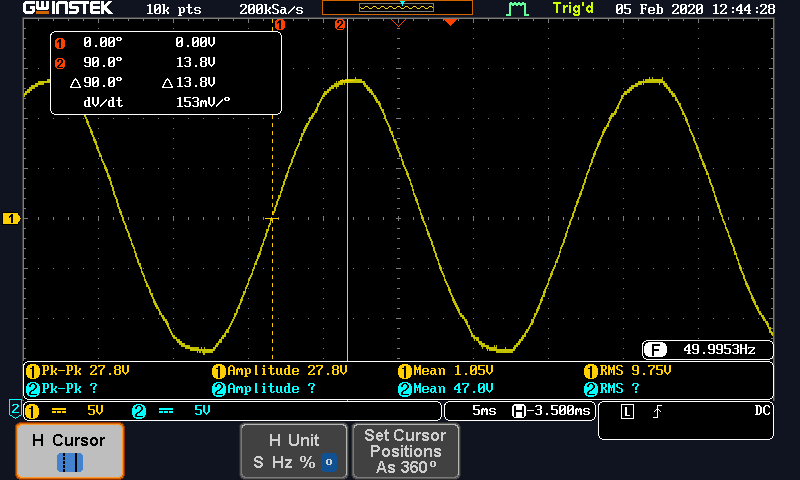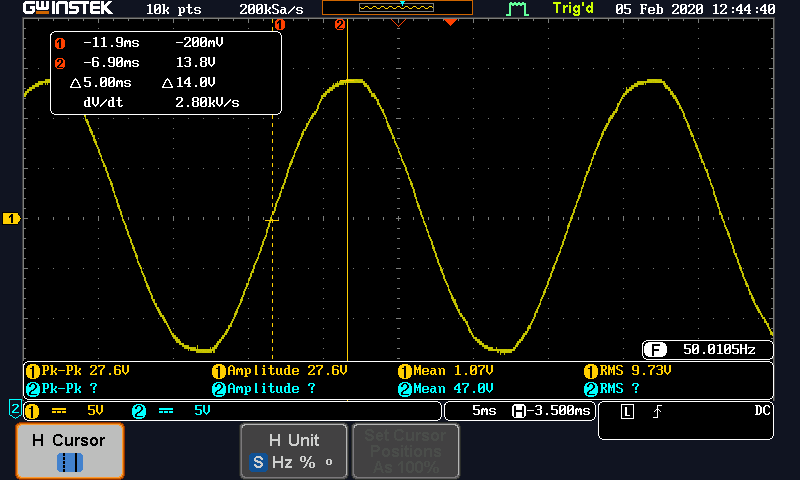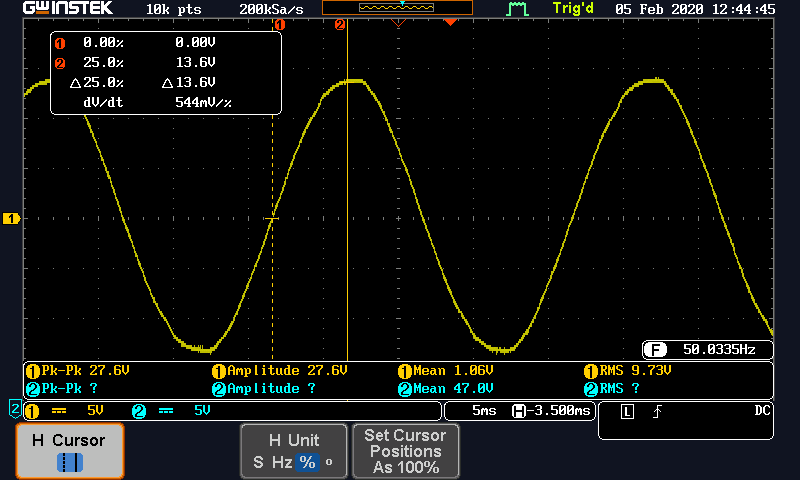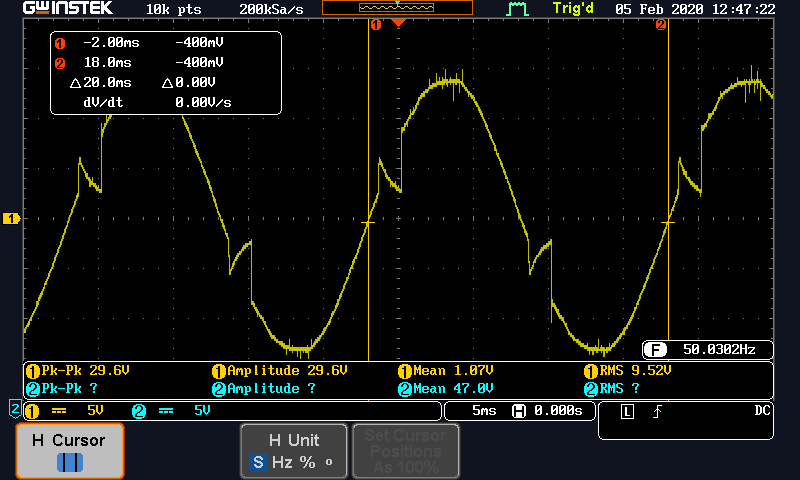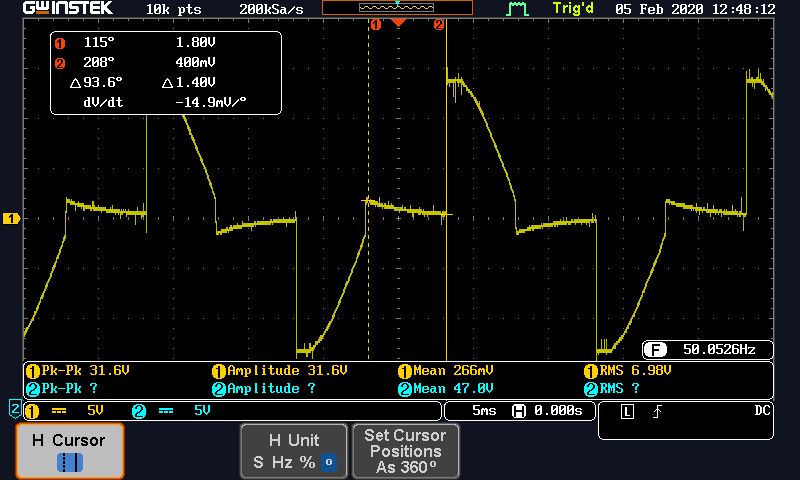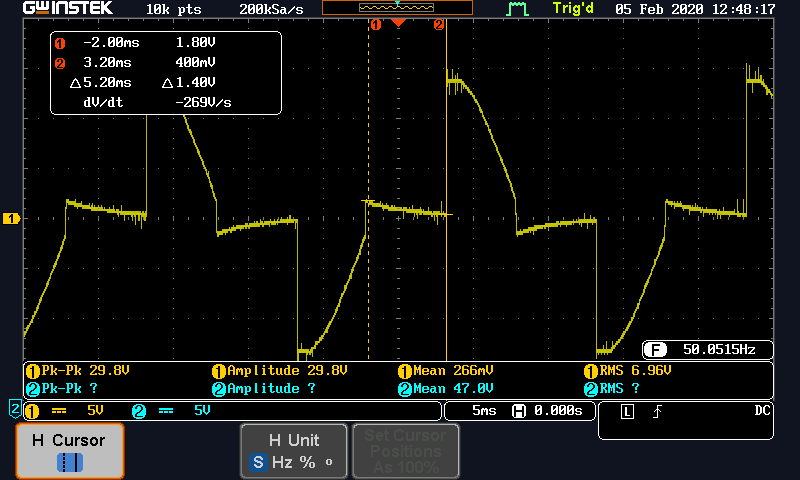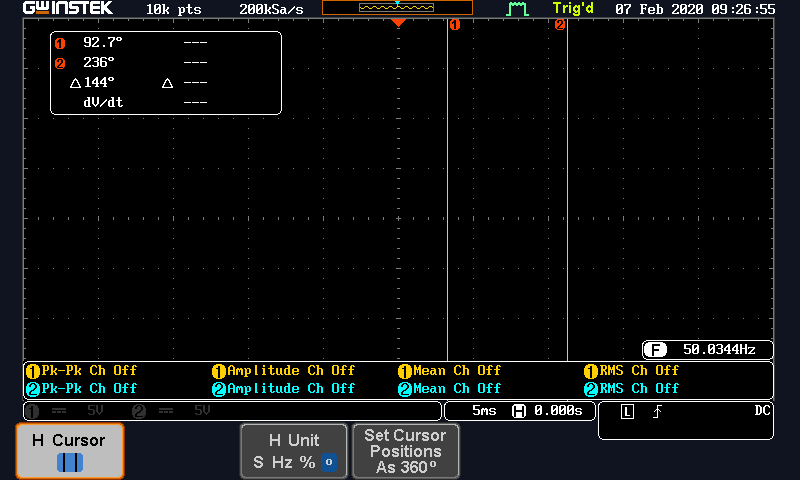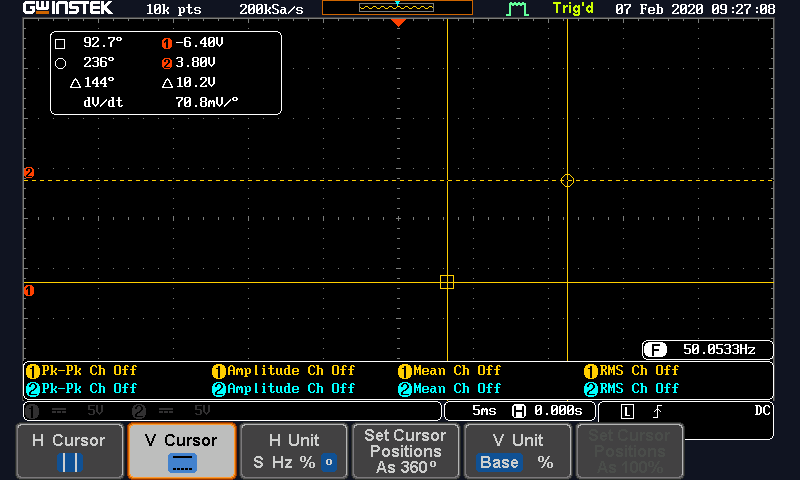Pengaturan oscilloscope untuk dapat melaksanakan praktikum.
Tahap pengaturan awal yang penting di instrumen GW INSTEK GDS-2104A untuk percobaan pengendalian beban dengan Triac adalah pengaturan pemicuan. Perhatikan tipe pemicuan (trigger) dan pastikan sudah benar sesuai untuk percobaan ini, yaitu dengan sumber (source) AC Line. Lihat urut-urutan seri Gambar 01 berikut ini:
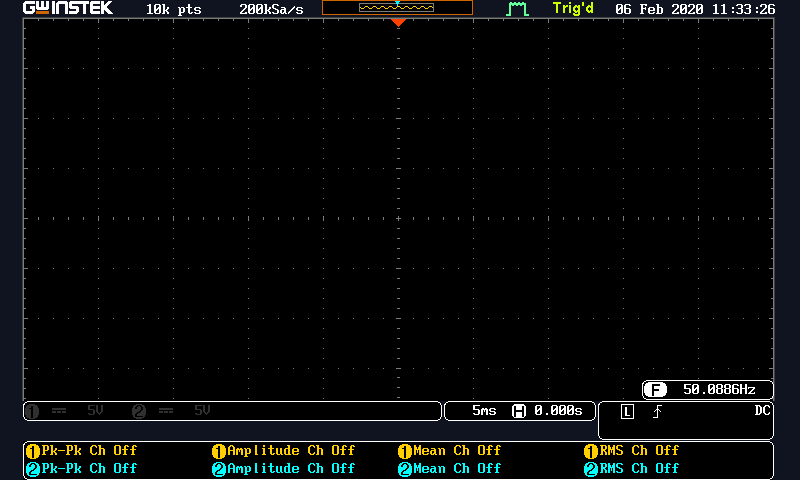 Gambar 01.a. Tampilan awal oscilloscope.
Gambar 01.a. Tampilan awal oscilloscope.
Di Gambar 01.b. dapat dilihat sumber pemicuan adalah CH1, ini perlu disesuaikan dengan cara diganti. Perhatikan Gambar 01.c di bawah ini. Jika lupa bagimana memunculkan mode triggering silakan mengacu di Gambar 9 di halaman ini. Tekan tombol Menu di kolom trigger.
Gambar 01.d. menunjukkan tampilan saat kanal 1 (CH1) diaktifkan. Terlihat mode coupling untuk kanal juga sudah berada di posisi yang benar, yaitu di mode DC. Dengan demikian maka sinyal AC dan DC akan dilewatkan masuk untuk diukur dan ditampilkan oleh oscilloscope. Hanya saja posisi vertikal kanal 1 tidak berada pasa posisi sentral, tidak di level 0 volt, melainkan masih di level -200.000 mV.
Di Gambar 01.e. posisi tampilan sinyal untuk kanal 1 sudah berada di titik tengah tampilan, yaitu 0.000 volt.
Di Gambar 01.f. terlihat gelombang sinus dari tegangan listrik PLN yang sudah diturunkan. Posisi pemicuan sudah sesuai di mode AC Line (tidak terlihat di gambar).
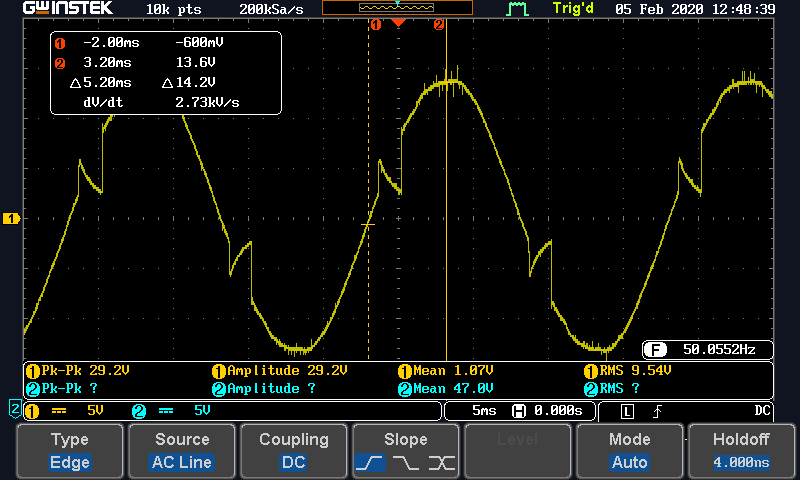 Gambar 01.g. Sumber pemicuan.
Gambar 01.g. Sumber pemicuan.
Di Gambar 01.g. dapat dilihat bahwa sumber pemicuan sudah di posisi pilihan AC Line. Apa pun variasi bentuk sinyal sinusoida dari tegangan PLN, pengaturan pemicuan masih tetap berada di AC Line.
[/su_panel] [su_panel border=”3px solid #30C0F0″ radius=”10″]
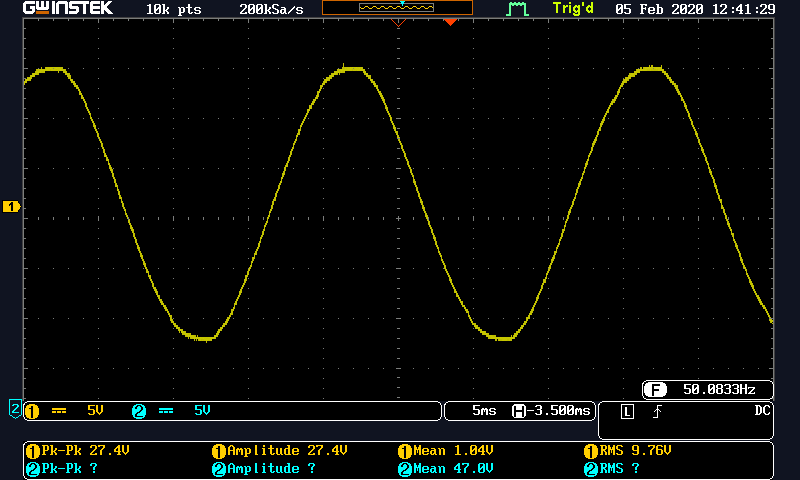 Gambar 02. Gelombang sinusioda
Gambar 02. Gelombang sinusioda
Di Gambar 02, diperlihatkan tampilan awal tanpa adanya penggunaan kursor (cursor).
 Gambar 03. Memunculkan cursor.
Gambar 03. Memunculkan cursor.
Untuk dapat memuncuklan kursor (garis vertikal) silakan menekan tombol mode cursor satu kali. Ingat, hanya satu kali saja. Jika belum mengetahui letak persis tombonya silakan mengacu di Gambar 9 di halaman ini. di tahap ini tidak penting bagaimana posisi/jarak antar kursor di awal, yang penting pengaturan kursor sudah bisa ditampilkan.
Di Gambar 04 terlihat bagaimana kursor 1 digeser ke arah kiri hingga berada di posisi crossing seperti di gambar. Pastikan bahwa posisi tampilan gelombang pada kanal 1 (Ch1) berada di posisi 0 V. Tekan tombol Ch1 untuk memasuki mode pengaturan kanal 1, lalu lihat apakah posisi tampilan sinyal sudah berada pada posisi 0 V.
Untuk dapat menggeser kursor, gunakan knob Variable (lihat Gambar 9 di halaman ini), putarlah ke arah kiri atau ke arah kanan. Jika tidak ada kursor yang bergeser padahal anda sudah melakukan pemutaran knob, maka kemungkinan anda sudah pernah berpindah ke pengaturan lain. Solusinya, anda kemungkinan perlu untuk menekan kembali tombol Cursor sebelum kembali mencoba mengubah posisi kursor dengan cara memutar knob Variable.
Gambar 05 menunjukkan bagaimana kursor yang paling kiri (kursor 1) dikunci di posisinya. Sehingga dalam mode ini hanya kursor 2 yang dapat digeser (diubah posisinya). Cara untuk melakukan penguncian posisi kursor ini adalah dengan menekan tombol di bawah indikator “H Cursor”. Untuk mengunci posisi kursor 1, cukup tekan satu kali saja.
Di Gambar 06 terlihat bahwa posisi kursor 2 digeser ke arah kanan sehingga berada tepat di akhir satu periode gelombang sinus dari tegangan PLN. Untuk contoh ini, dikarenakan frekuensi dari tegangan sinus PLN tepat sebesar 50 Hz, maka periodenya pun tepat sebesar 20 mS. Terdapat tampilan Δ 20.0mS di bagian kiri atas tampilan oscilloscope, yang menunjukkan selisih (jarak) antara dua kursor dalam mS.
Cara di Gambar 05 dan Gambar 06 adalah salah satu cara untuk dapat mengukur satu periode sinyal sinus. Cara lain adalah dengan langsung mengatur agar kursor 2 dan kursor 1 dipisahkan dengan tentang waktu 20 mS. Cara ini tidak perlu (memperhatikan) sinyal input yang hendak diukur. Cara ini umumnya dapat dilakukan dengan agak sedikit lebih cepat. Tetapi anda nantinya masih perlu memperhatikan posisi crossing yang sesungguhnya dari sinyal PLN yang anda ukur. Hasilnya tidak selalu tepat 20 mS, bisa lebih atau bisa kurang.
Anda bisa melakukan penyesuaian posisi lebih lanjut seperti di Gambar 07. Misalnya anda perlu menggeser agar posisi titik crossing sinyal berada tepat di titik vertikal 0 volt. Kedua kursor bergerak bersamaan dengan jarak yang tetap antar keduanya.
Jika di Gambar 07 pengukuran dilakukan untuk menunjukkan rentang jarak dalam waktu (detik/seconds/milli-seconds) maka di Gambar 08 ditunjukkan bahwa jarak antar kedua kursor juga bisa ditampilkan dalam Hz (frekuensi). Tekan satu kali di tombol di bawah display H Unit untuk dapat menggeser tampilan dari mode S ke Hz.
Di Gambar 09, tampilan diubah ke mode %, sedangkan posisi kursor masih tetap di posisinya semula (tidak diubah). Di bagian kiri atas tampilan tedapat keterangan Δ 99.7%. Padahal seharusnya kita memerlukan nilai 100% untuk jarak antara kedua kursor ini. Maka penanda tersebut bisa disesuaikan dengan menekan tombol di bawah indikator “Set Cursor Positions As 100%“. Sebagai catatan, kita bisa memilih jarak/posisi kursor mana saja untuk jarak yang dianggap 100%. Tetapi ‘kebetulan’ untuk percobaan ini yang dianggap sebagai posisi 100% adalah jarak dengan rentang 20 m dari posisi kursor 2 ke kursor 1. Tampilan setelah disesuaikan akan seperti di Gambar 10, dengan tampilan indikator sebesar Δ 100%.
Di Gambar 11, terlihat bahwa pengukuran dilakukan dalam mode derajat (°). Sebagaimana diketahui untuk sebuah gelombang sinusioda, satu periode adalah 360°. Sedangkan di tampilan masih sebesar Δ 359°. Untuk memperbaikinya tekan tombol di bawah tulisan “Set Cursor Positions As 360°“. Hasilnya akan seperti di Gambar 12.
Setelah pengaturan untuk posisi awal sebagai acuan (kursor 1 sebagai 0 mS/0°) dan posisi akhir kursor 2 ( 20 mS/360°) ditetapkan, maka berikutnya anda dapat melakukan pengaturan berikutnya untuk dapat mengukur sudut pemicuan. Misalnya di Gambar 14 adalah contoh di mana posisi kursor 2 digeser ke arah kiri dan ditempatkan di posisi 180°, yang juga merupakan posisi setangah gelombang sinus.
Gambar 15 menunjukkan posisi kursor 2 di 90° dari kursor 1, ditunjukkan dengan indikator Δ 90°. Posisi yang sama juga merupakan posisi 5 mS dari kursor 1 ( Δ 5.00ms), yang ditampilkan di Gambar 16.
Gambar 17 menunjukkan posisi kursor yang sama dengan Gambar 15 dan Gambar 16.
Gambar 18 adalah tampilan dari gelombang tegangan salah satu dimmer dengan bentuk gelombang sinus yang tidak ideal. Prinsip penggunaan kursor yang telah dipelajari sebelumnya masih tetap berlaku sama.
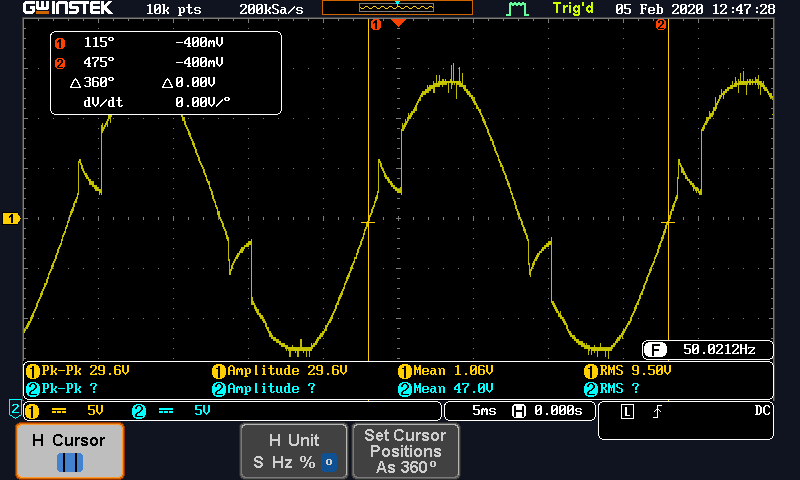 Gambar 19. Satu periode, 360°.
Gambar 19. Satu periode, 360°.
Gambar 20 menunjukkan hasil sudut pemicuan di sekitar 90°, tepatnya 93,6°. Kursor 1 di sebelah kiri tidak diubah posisinya, dikunci di tempatnya dan dipergunakan sebagai acuan pengukuran sudut pemicuan dengan kursor 2.
Di Gambar 21, nilai 93,6° itu sebanding dengan penundaan sebesar Δ 5,20 mS.
[/su_panel] [su_panel border=”3px solid #FF6666″ radius=”10″]Di pengaturan kursor untuk oscilloscope ini terdapat dua mode. Yang pertama adalah kursor vertikal seperti pada langkah-langkah pada kotak sebelum kotak ini. Yang kedua adalah mode dengan kursor vertikal. Gambar 22 menunjukkan mode kursor yang pertama, sama seperti pengerjaan sebelumnya.
Mode yang kedua adalah kursor dengan garis vertikal dan horizontal. Seperti yang terlihat di Gambar 23 berikut ini. Cara untuk mengaksesnya adalah dengan menekan sekali lagi pada tombol Cursor (sehingga total penekanan ada dua kali). Untuk menghilangkan kursor, keluar dari mode kursor, maka tekan tombol sekali lagi (total ada tiga kali penekanan). Sehingga jika seandainya anda tidak sengaja menekan tombol Cursor sehingga masuk pada mode kedua, anda bisa memperbaikinya dengan cara menekan tombol itu lagi.
[/su_panel] [su_panel border=”3px solid #00C700″ radius=”10″] [intense_tabs direction=”right” active_tab_background_color=”#000000″ active_tab_font_color=”#ffff00″ trigger=”click”] [intense_tab title=”Video01″ border=”3px solid #e8e8e8″ link_target=”_self” content_background_color=”#000000″ content_font_color=”#ffffff” icon_size=”1″ icon_position=”left”] [/intense_tab] [/intense_tabs] [/su_panel] [su_panel border=”3px solid #990066″ radius=”10″] [/su_panel]